Användarhandbok för iCloud
- Välkommen
-
-
- Logga in och använd iCloud.com
- Anpassa och använda rutorna på startsidan
- Apple-inbjudningar
- Keynote
- Numbers
- Pages
-
- Översikt över Bilder på iCloud.com
- Visa dina bilder och videor
- Bläddra bland bilder eller videor efter datum
- Gömma dina bilder och videor
- Överföra och hämta bilder
- Lägg till eller redigera en titel, bildtext eller andra metadata
- Organisera bilder och videor
- Lägg till bilder och videor i Favoriter
- Visa ett bildspel
- Radera och återställa bilder och videor
- Återställ filer och information
- Använd iCloud på en Windows-enhet
- Få mer hjälp med iCloud
- Legal notices and acknowledgements
- Copyright and trademarks

Läsa mejl i Mail på iCloud.com
Du kan visa e-post som skickas till din @icloud.com-e‑postadress och alias i Mail på iCloud.com. Om du har iCloud+ kan du också visa e-post som skickas till adresser i din anpassade e-postdomän.
Obs! Anpassade e-postdomäner finns inte i alla länder och regioner.
Läsa ett mejl
Gå till icloud.com/mail och logga (vid behov) in på ditt Apple-konto.
Välj Inkorg i Brevlådelista.
Om du vill se en lista över mejl i en annan mejlmapp väljer du den mappen istället. Välj till exempel Skickat för att visa en lista över de mejl du har skickat.
Välj mejlet i mejllistan.
I mejllistan är mejlen märkta med följande symboler:
Symbol | Beskrivning | ||||||||||
|---|---|---|---|---|---|---|---|---|---|---|---|
Ett mejl är oläst. | |||||||||||
Ett mejl innehåller en bilaga. Se Hämta mejlbilagor från Mail på iCloud.com. | |||||||||||
Ett mejl som du har svarat på. Se Svara på eller vidarebefordra ett mejl i Mail på iCloud.com. | |||||||||||
Ett mejl som du har vidarebefordrat. Se Svara på eller vidarebefordra ett mejl i Mail på iCloud.com. | |||||||||||
Ett mejl som du har flaggat. Visa Sök, filtrera och flagga mejl i Mail på iCloud.com. | |||||||||||
Titta efter nya mejl
Dina mejl uppdateras automatiskt, men du kan också uppdatera dem manuellt.
Gå till icloud.com/mail och logga in (vid behov) på ditt Apple-konto.
Välj
 längst upp i Brevlådelista.
längst upp i Brevlådelista.
Markera ett mejl som oläst
Gå till icloud.com/mail och logga in (vid behov) på ditt Apple-konto.
Markera de mejl som du vill markera som olästa i mejllistan:
På en telefon eller surfplatta: Tryck på Redigera längst upp i mejllistan och tryck sedan på
 bredvid mejlet eller mejlen.
bredvid mejlet eller mejlen.På en dator: Klicka på mejlet. Så här markerar du flera mejl: Håll ned kommandotangenten (på en Mac) eller Ctrl-tangenten (på en Windows-enhet) och klicka sedan på mejlen.
Välj Märk eller
 och välj sedan Markera som oläst.
och välj sedan Markera som oläst.
Tips: Om du använder en dator kan du även hålla pekaren över ett mejl i mejllistan, klicka på ![]() och sedan välja Markera som oläst.
och sedan välja Markera som oläst.
Visa antalet olästa brev på appsymbolen för Mail
Om du har aktiverat kategorier visar antalet brickor för appen Mail antalet olästa brev i kategorin Primär. Du kan välja att visa totalt antal olästa meddelanden i alla kategorier istället.
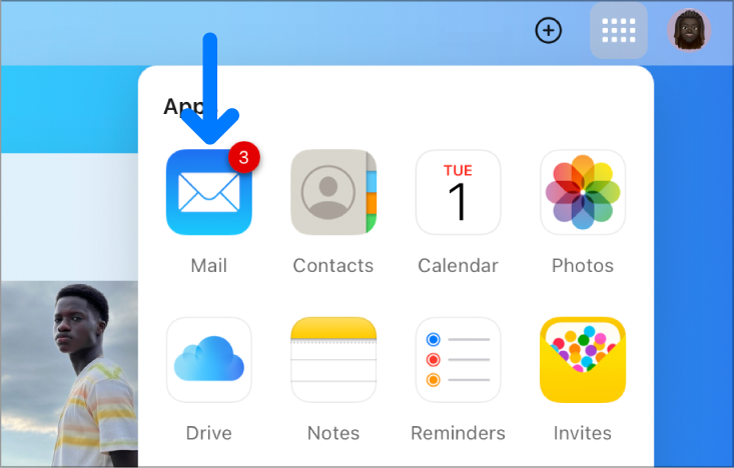
Gå till icloud.com/mail och logga (vid behov) in på ditt Apple-konto.
Välj
 högst upp i Brevlådelista och välj sedan Inställningar.
högst upp i Brevlådelista och välj sedan Inställningar.Välj Kategorier i sidofältet, gå till Antalet som visas på symbolen och välj sedan Alla olästa meddelanden.
Om du inte kan läsa ett mejl på grund av att det är krypterat öppnar du det från en av dina betrodda enheter. Visa Vad är ett digitalt signerat och krypterat mejl?




